
Si estàs acostumat a utilitzar Microsoft PowerPoint per crear presentacions per a tu o la teva empresa, a l'igual que succeeix amb Word i amb Excel, segurament ja siguis conscient de la necessitat de fer còpies de seguretat de forma periòdica de les mateixes. I és que, la veritat és que qualsevol error podria fer que es perdin els canvis que hagis fet en qualsevol d'elles, i és important evitar això.
Si bé és cert que per defecte en PowerPoint es realitzen còpies com arxius d'autorecuperació cada 10 minuts, hauràs de tenir en compte que en funció de la teva velocitat d'edició així com de la prioritat de la presentació que estiguis creant és possible que vulguis cambiarestos temps amb la finalitat que es facin més o menys còpies de seguretat.
Com triar la freqüència amb què es fan còpies de seguretat en Microsoft PowerPoint
Com anàvem dient, en aquest cas des de Microsoft permeten modificar aquests temps en funció de les preferències dels usuaris de PowerPoint. Tant si prefereixes que es realitzin més còpies de seguretat per evitar problemes, com si el que vols és que es facin més separades en el temps per algun motiu, únicament hauràs de seguir aquests passos:
- Obre Microsoft PowerPoint en el teu equip Windows i, després, prem sobre el menú "Arxiu" a la part superior esquerra.
- Un cop aquí, hauràs triar "Opcions" a la part inferior de la barra lateral esquerra per accedir a totes les configuracions de PowerPoint.
- A continuació, al menú de l'esquerra tria les opcions de "Desar".
- Hauràs fixar-te en el camp de "Desa la informació de Autorrecuperación cada" i, una vegada que t'asseguris que l'opció estigui marcada, modifica cada quants minuts prefereixes que es realitzi la còpia de seguretat en qüestió.
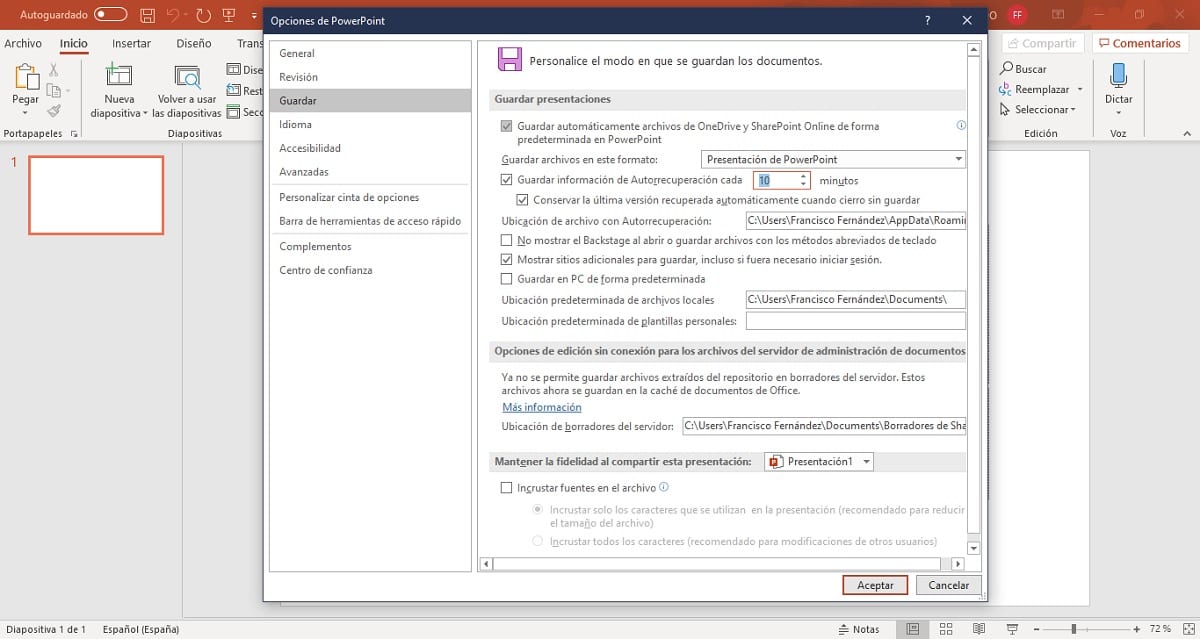

Una vegada que hagis realitzat el canvi en qüestió, tan sols hauràs prémer el botó d'acceptar i Microsoft PowerPoint elaborarà de forma automàtica un arxiu d'autorecuperació en el període que hagis triat que permeti tornar a l'estat anterior de la presentació sense cap problema en cas de pèrdua de la informació.